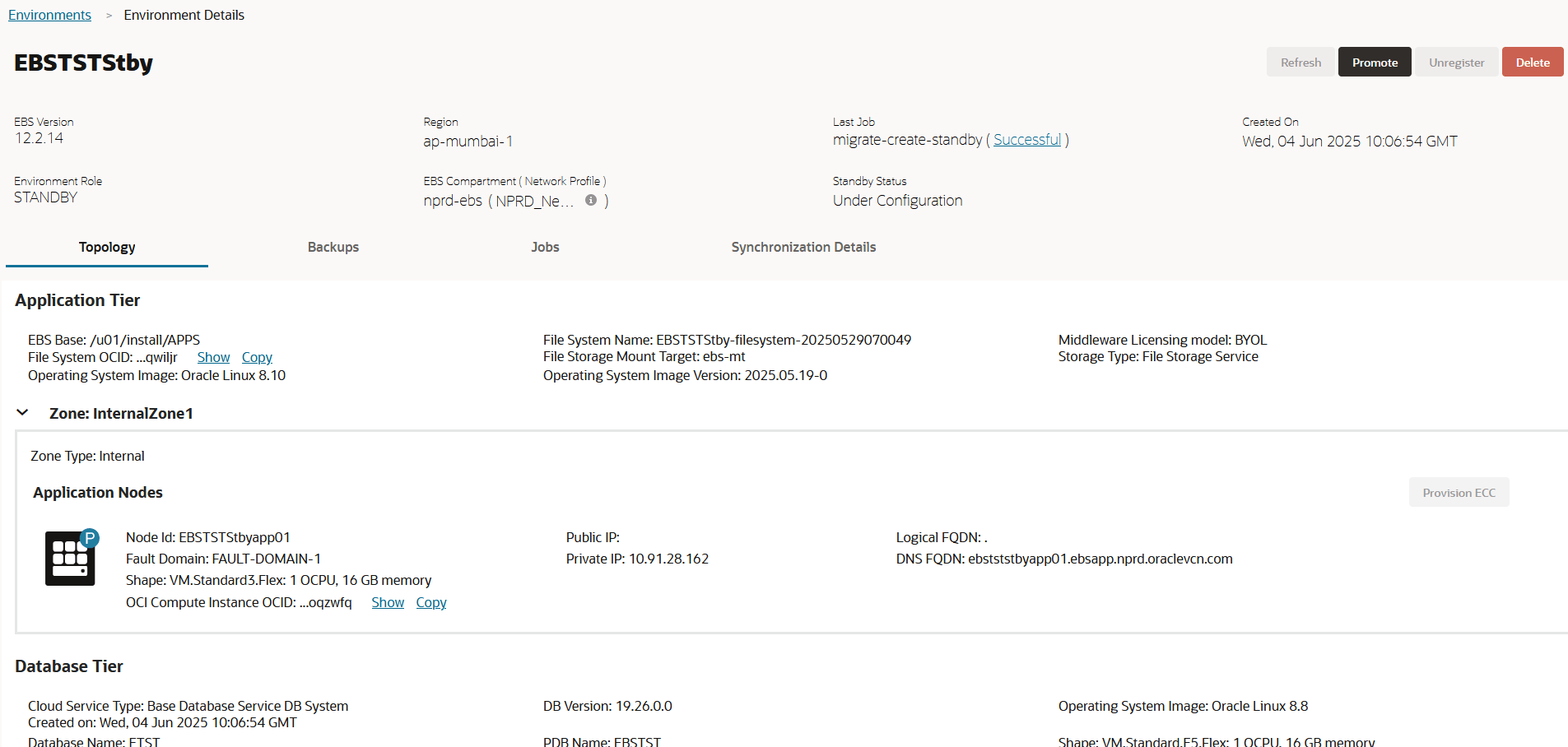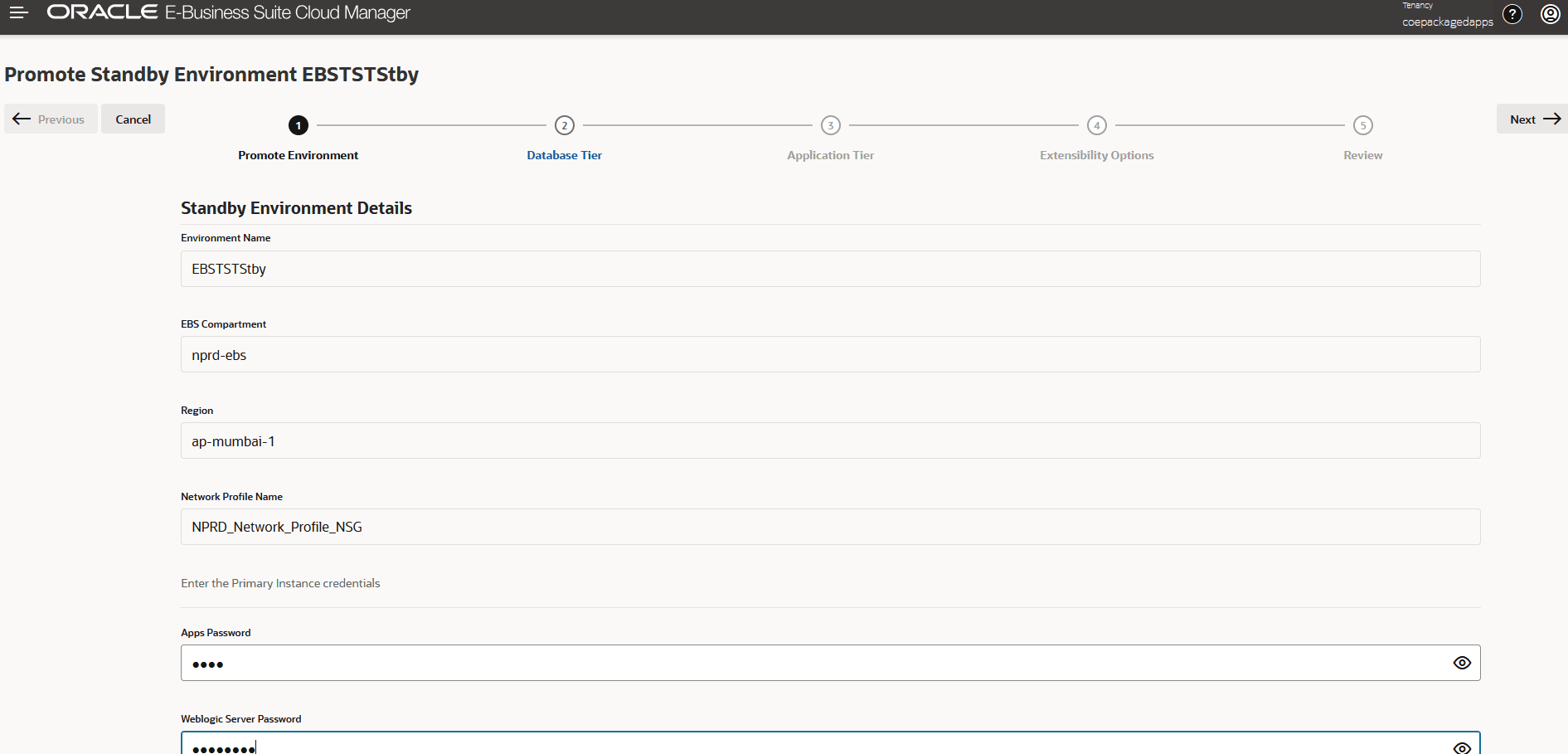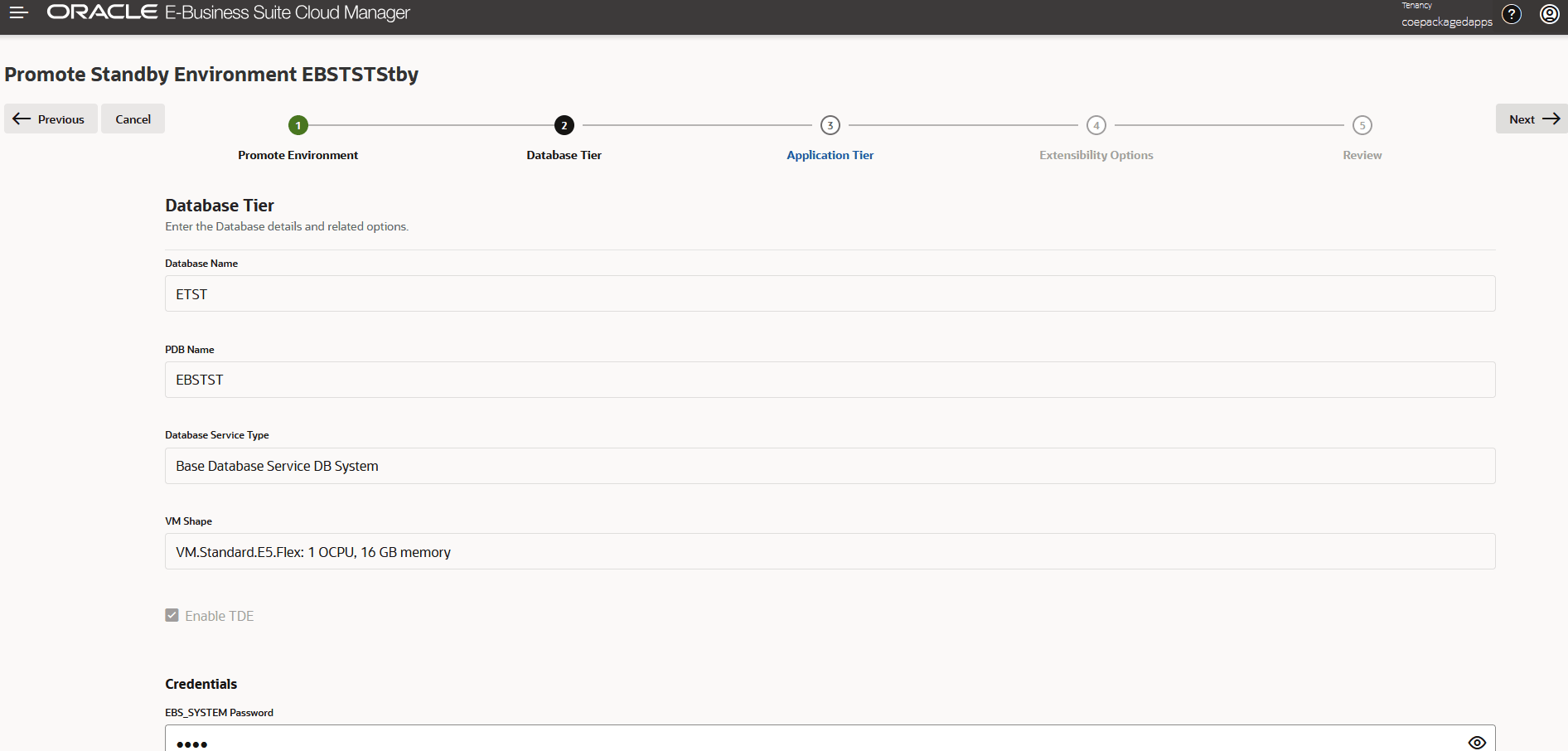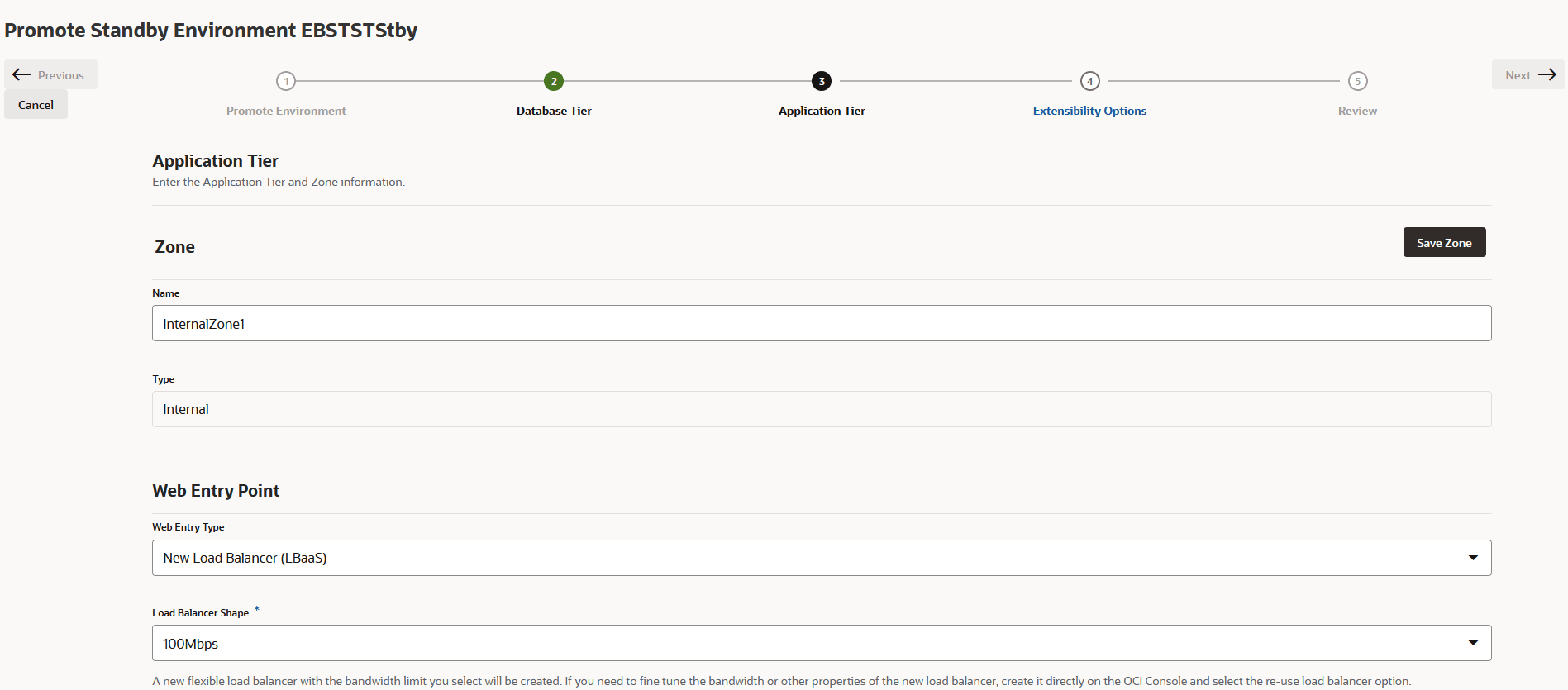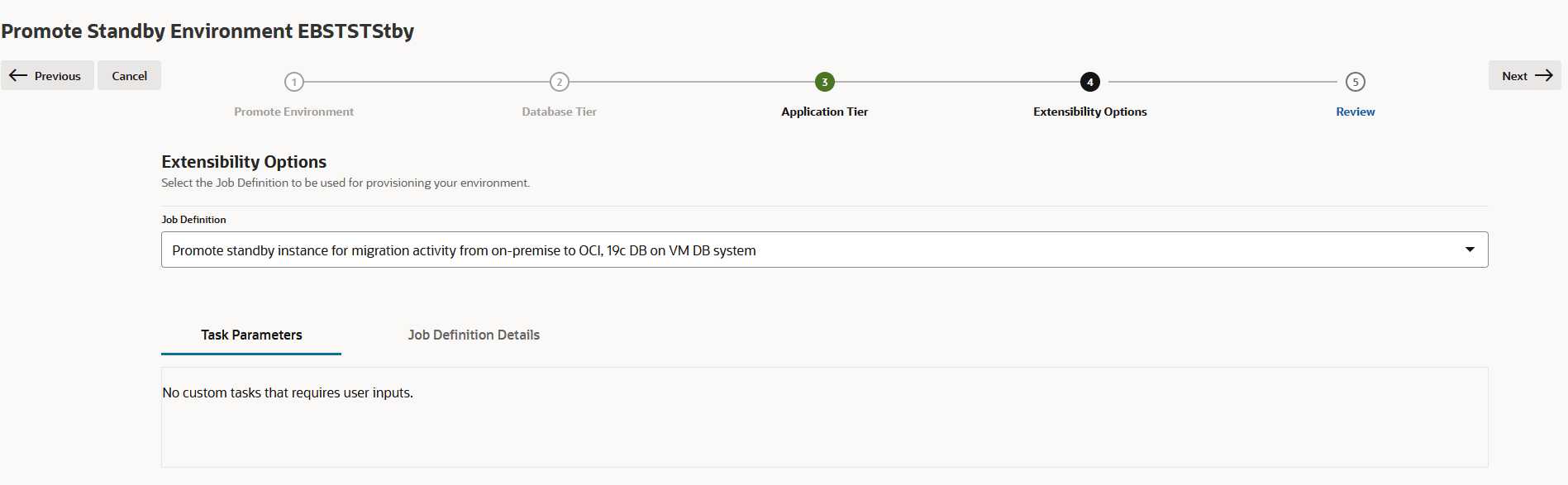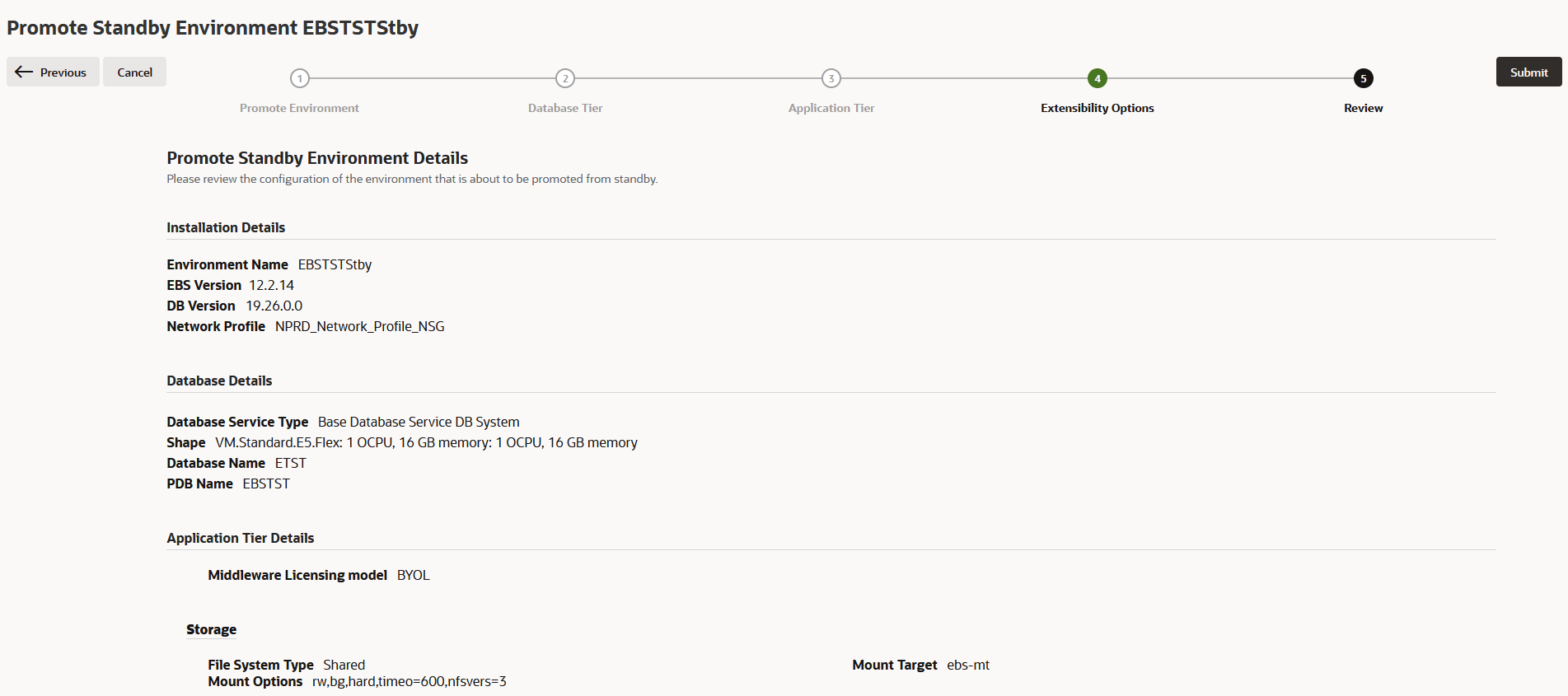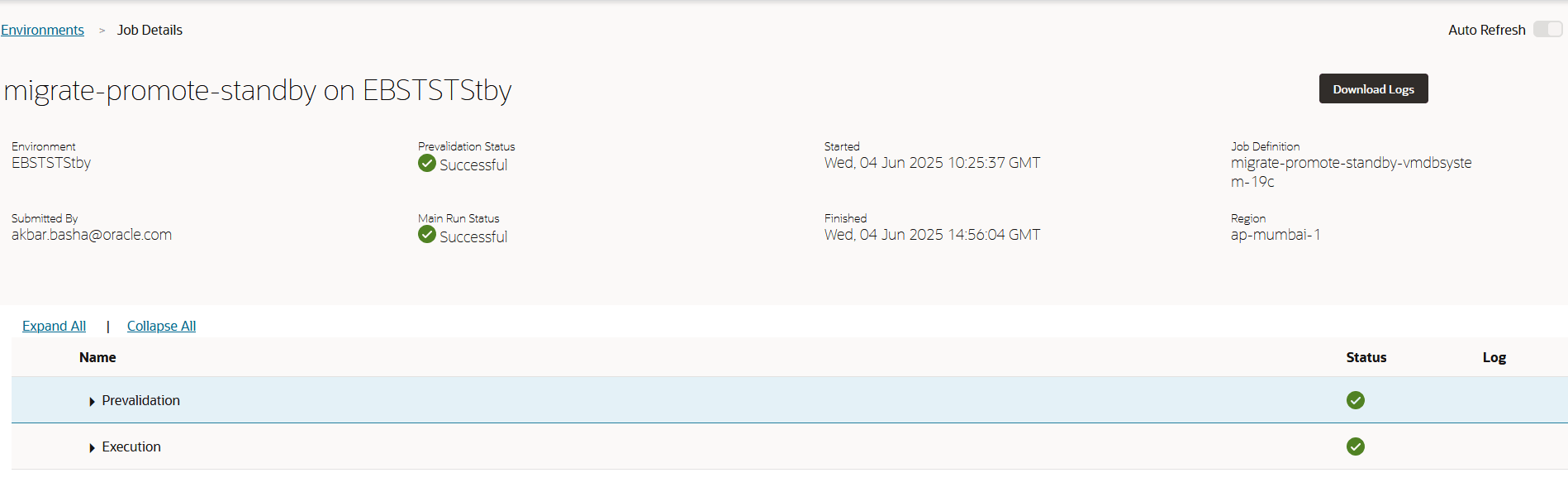提升备用环境
以下切换和停机过程需要您的内部部署 Oracle E-Business Suite 停机。
警告:
在继续执行促销过程之前,必须确保没有并发请求处于“正在运行”或“待定”状态。所有正在运行的并发请求必须完成到逻辑结束。输入备用环境详细信息
接下来,输入备用环境详细信息。
注意:
Environment Name(环境名称)、 EBS Compartment(EBS 区间)、 Region(区域)和 Network Profile Name(网络配置文件名称)是在促销期间无法更改的固定详细信息。